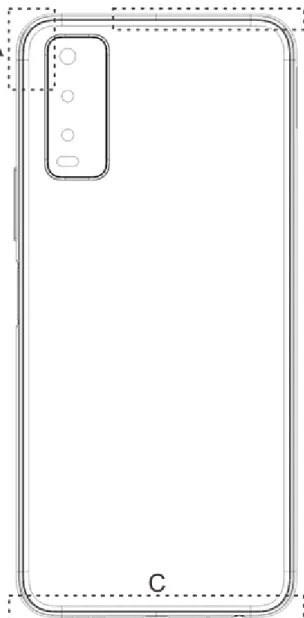Ikhtisar dan Panduan Mulai Cepat
Pengantar eksterior telepon
Pengantar tombol dan widget
1. ⑤Sensor cahaya sekitar dan sensor jarak: Secara otomatis mendeteksi intensitas cahaya sekitar, dan menyesuaikan kecerahan layar dengan cahaya sekitar.
Saat melakukan panggilan telepon, sensor ini secara otomatis mendeteksi jarak antara Anda dan telepon Anda. Jika Anda terlalu dekat dengan telepon Anda, telepon akan mematikan layar Anda untuk menghindari pemicu fungsi tertentu yang tidak disengaja. Sensor tidak aktif dalam mode headset dan handsfree.
Merupakan hal yang normal jika lampu di bagian atas layar berkedip sebentar ketika sedang melakukan panggilan. Ini menunjukkan bahwa inframerah di layar sedang bekerja.
2. ⑥Tombol volume: Anda bisa menyesuaikan volume dengan menggunakan tombol volume. 3. ①Kamera depan/⑧Kamera belakang: Anda dapat mengambil foto dan merekam video.
4. ④Earpiece: Anda bisa mendengar pemanggil lewat penerima saat berbicara di telepon.
5. ⑦Tombol daya & Sensor sidik jari: Tekan lama tombol Daya dalam mode daya mati untuk
menghidupkan telepon seluler. Tekan lama tombol dalam mode but untuk mematikan telepon atau melakukan but ulang terhadap telepon.
Tombol ini memiliki fungsi pengenalan sidik jari, yang bisa digunakan untuk membuka kunci telepon alih-alih menggunakan kata sandi.
Catatan
Bila telepon tidak dapat digunakan secara normal, tekan lama secara bersamaan [Tombol daya] dan [Tombol volume -] lebih dari 10 detik untuk memaksa perangkat memulai ulang.
6. ②Baki kartu: Memasang/Mengeluarkan kartu.
7. ③Port pin: Masukkan pin ke soket pin di bagian sisi telepon, dan tekan ke dalam untuk mengeluarkan baki kartu.
8. ⑫Mikrofon: Mentransfer suara saat Anda melakukan panggilan. 9. ⑨Lampu kilat belakang: Sumber senter.
10. ⑪Pengeras suara: Memutar suara.
11. ⑩Port USB: Anda dapat menghubungkan telepon Anda ke perangkat lain seperti pengisi daya atau komputer menggunakan kabel data.
12. ⑬Port headset: Anda dapat menghubungkan headphone ke telepon menggunakan jack headphone.
Pemasangan dan Persiapan
Prosedur pemasangan kartu SIM
Catatan:Anda mungkin memiliki telepon SIM tunggal atau ganda sesuai dengan kebutuhan dari wilayah atau operator Anda, tetapi perbedaan di antara kedua versi tersebut tidak dicakup sepenuhnya di petunjuk. Gambar yang digunakan dalam petunjuk ini hanya untuk referensi
dan mungkin berbeda dari telepon Anda.
Telepon ini mendukung hot swapping kartu Nano (SIM1/SIM2)/kartu Mikro SD. Setelah telepon aktif, telepon secara otomatis mengenali Kartu Nano (SIM1/SIM2)/Kartu Mikro SD saat Anda
memasang kartu.
Telepon ini mendukung kartu Nano (SIM1/SIM2)/Mikro SD.
1. Masukkan pin ke dalam port pin SIM yang ada di bagian samping, dan tekan ke dalam untuk mengeluarkan baki kartu SIM; Keluarkan baki kartu.
2. Letakkan dengan posisi permukaan logam dari kartu Nano (SIM1/SIM2) atau kartu Mikro SD menghadap ke bawah, dengan sudut oblik yang sesuai dengan baki kartu. Letakkan kartu Nano (SIM1/SIM2) atau kartu Mikro SD ke dalam slot kartu sesuai dengan arah yang ditunjukkan oleh anak panah pada diagram.
3. Dengan layar sentuh menghadap ke atas, ikuti petunjuk panah untuk memasang baki (dengan kartu Nano atau Mikro SD) ke dalam telepon.
Catatan
1. Casing belakang tidak dapat dilepas, agar tidak merusak mesin.
2. Masukkan kartu SIM/SD ke dalam baki kartu, lalu pasang baki kartu ke telepon. Dilarang memasukkan kartu SIM/SD ke telepon secara langsung.
3. Anda disarankan untuk tidak memotong kartu SIM Anda sendiri. Jika kartu Nano (SIM1/SIM2) tidak cocok, harap kunjungi operator untuk menggantinya ke kartu Nano standar.
4. Telepon ini menggunakan desain "Kartu ganda siaga ganda akses tunggal", artinya kedua kartu di telepon tidak dapat
digunakan bersamaan untuk layanan suara atau layanan koneksi data. Jika salah satu dari dua kartu dalam komunikasi suara, kartu yang lain tidak dapat digunakan untuk menjawab panggilan apa pun. Jika ada panggilan masuk ke kartu lain,
pemanggil dapat mendengar pesan seperti "Nomor yang Anda tuju berada di luar jangkauan", "Pelanggan yang Anda hubungi tidak dapat terhubung untuk saat ini, mohon menghubungi kembali nanti". Jika salah satu dari dua kartu berada dalam status koneksi data, kartu lain dapat menggunakan layanan koneksi data tersebut. Untuk hal yang disebabkan oleh desain telepon "Kartu ganda siaga ganda akses tunggal" di atas, di luar dari status jaringan operator. Akses tunggal diadopsi karena telepon ini menggunakan desain chip tunggal, yang secara signifikan dapat meningkatkan masa pakai baterai dan efisiensi energi. Pengguna dianjurkan untuk berkonsultasi dengan operator lokal untuk mengaktifkan layanan seperti
"Pengingat panggilan tidak terjawab", "Pengingat panggilan masuk" dan "Layanan sekretaris" untuk menghindari masalah panggilan yang terlewat tanpa peringatan dalam kondisi di atas.
Menghubungkan headphone
Colokkan konektor headphone ke jack headphone di telepon, pastikan konektor headphone terpasang sepenuhnya.
Mengisi daya telepon
Masukkan salah satu ujung kabel data ke port USB di telepon dan ujung lainnya ke pengisi daya atau perangkat yang kompatibel. Telepon akan mulai mengisi daya. Setelah pengisian daya selesai, putuskan sambungan telepon dari pengisi daya atau perangkat yang kompatibel dan lepaskan
pengisi daya dari soket listrik.
Catatan
Harap gunakan kabel data dan pengisi daya yang disertakan dengan telepon.
Antena
Telepon ini dilengkapi dengan antena bawaan. Harap tidak menyentuh antena saat memancarkan atau menerima sinyal. Menyentuh antena dapat memengaruhi kualitas komunikasi, menyebabkan telepon beroperasi menggunakan tingkat daya yang lebih tinggi dari yang dibutuhkan serta
mempersingkat masa pakai baterai. Antena terletak di dalam lingkaran yang ditandai dengan garis putus-putus. Harap tidak menutupi area ini saat memegang telepon, seperti yang ditunjukkan pada gambar di bawah ini:
Catatan
Gambar yang digunakan dalam petunjuk ini hanya untuk referensi dan mungkin berbeda dari telepon Anda. Harap pastikan berdasarkan telepon Anda.
Ikon bilah status dan pemberitahuan
Arti ikon status
Bilah status di bagian atas layar memberikan beberapa informasi status dasar telepon, termasuk kekuatan sinyal, waktu sistem, dan daya baterai.
Kekuatan sinyal
Kartu SIM tidak memiliki sinyal Mode penerbangan telah
dihidupkan
Disambungkan ke Wi-Fi / / Ikon tipe Jaringan 2G* / / Ikon tipe Jaringan 3G* Ikon tipe Jaringan 4G*
Sambungkan ke perangkat Bluetooth
Mode getar diaktifkan Mode diam diaktifkan Mode jangan ganggu diaktifkan
Anda memiliki satu pesan baru Alarm aktif
Daya baterai Pengisian daya
Anda memiliki satu panggilan tak terjawab
Layanan lokasi telah diaktifkan Mengunduh
Catatan
Simbol jaringan ditampilkan untuk menunjukkan operator dan pengaturan jaringan saat ini.
Melihat notifikasi
Saat menerima notifikasi acara baru, kontennya akan ditampilkan di bilah status. Anda dapat menggeser bilah status ke bawah dan mengetuk notifikasi untuk melihat perinciannya.
Memperkenalkan layar beranda
Bila tidak ada aplikasi yang dibuka di telepon Anda, layar beranda Anda akan ditampilkan. Perangkat ini dapat memiliki beberapa layar beranda. Gesek ke kiri atau kanan untuk beralih di antara
beberapa layar beranda tersebut.
Jika Anda menggesek ke atas di antarmuka layar beranda, Anda dapat melihat semua aplikasi yang ada di telepon Anda.
Mengubah pengaturan layar beranda
Dengan cara mengetuk dan menahan area kosong di layar beranda, Anda dapat mengubah
pengaturan layar beranda dan menambahkan widget atau wallpaper sesuai dengan preferensi Anda sendiri.
Mencari di layar beranda
Ketuk ikon Google dan masukkan apa yang ingin Anda cari.
Menambahkan aplikasi ke layar beranda
Di laci aplikasi, ketuk dan seret aplikasi untuk memindahkannya ke mana pun Anda inginkan.
Pusat Pintasan di layar beranda
Anda dapat menggesek ke bawah dari bagian atas layar untuk membuka pusat pintasan layar beranda. Di Pusat Pintasan, Anda dapat mengetuk ikon untuk cepat menghidupkan/mematikan fungsi yang sesuai dengan ikon tersebut.
Aplikasi layar beranda
i Manager
Dari halaman beranda iManager, ketuk untuk membuka "Pengaturan", tempat Anda dapat menyesuaikan pengaturan terperinci dari iManager dan melihat informasi yang lebih relevan. Anda dapat mengetuk fungsi apa saja yang Anda perlukan di layar beranda iManager untuk
memasuki antarmuka Laksanakan atau Pengaturan, yang memberi Anda pengalaman pemakaian perangkat seluler yang aman dan ramah lingkungan.
Kamera
1. Gunakan kamera untuk mengambil foto dan video sehingga Anda bisa merekam momen indah dalam hidup Anda kapan saja.
2. Buka antarmuka "Kamera" dan Anda dapat memperbesar/memperkecil bingkai kamera, serta menyesuaikan panjang fokus dengan cara berikut:
(1) Gunakan dua jari untuk memperbesar/memperkecil layar;
(2) Kamera dapat secara otomatis memfokuskan objek dan menampilkan kotak segi empat untuk menunjukkan area fokus. Anda juga dapat mengetuk layar untuk menetapkan posisi fokus secara manual dan mengunci area fokus ke objek yang ingin Anda sorot.
Album
Anda dapat melihat foto dan video yang telah Anda ambil dan berbagai gambar yang tersimpan pada perangkat penyimpanan Anda.
Catatan
Informasi lokasi gambar hanya tersedia untuk gambar yang mencakup informasi lokasi geografis.
Slideshow
1. Buka "Foto", buka foto/video, ketuk "Lainnya > Peragaan slide".
2. Buka "Album", buka foto / video dalam folder, ketuk "Lainnya > Peragaan slide".
Berbagi dan hapus
1. Di layar "Foto", ketuk atau tekan dan tahan foto/video untuk masuk ke mode pengeditan; pilih beberapa foto atau video, dan ketuk / ;
2. Di layar "Album", masuk ke satu folder, ketuk atau tekan dan tahan foto/video untuk masuk ke mode edit; pilih beberapa foto atau video, dan ketuk / .
Mengedit gambar
Di layar "Foto" atau "Album", buka gambar yang akan dilihat, sentuh layar tampilkan gambar untuk menampilkan/menyembunyikan tombol dan mengedit gambar.
Kalkulator
Masuklah ke antarmuka "Kalkulator" dalam status siaga. Ketuk nomor dan fungsi seperti yang Anda inginkan dengan kalkulator standar. Kalkulator standar ditampilkan secara default. Anda bisa
memegang telepon secara horizontal untuk menampilkan kalkulator ilmiah.
Perekam memungkinkan Anda untuk menggunakan mikrofon bawaan dan menggunakan telepon sebagai perangkat perekaman portabel. Masuklah ke antarmuka "Perekam". Anda kemudian dapat melakukan operasi berikut pada perekam:
Ketuk untuk mulai merekam. Ketuk untuk menjeda perekaman, dan ketuk untuk menghentikan dan menyimpan rekaman.
Memutar rekaman
Lalu ketuk / untuk memutar/menjeda.
Seret penggeser pada bilah progres untuk mempercepat atau memundurkan.
Berbagi dan hapus
Tekan lama pada satu file rekaman, lalu pilih / .
Jam
Jam terdiri dari empat fungsi:
1. Alarm: Anda dapat mengetuk untuk menambahkan beberapa jam alarm. Pada antarmuka jam alarm, klik pada , Anda dapat menyelesaikan pengaturan terperinci sesuai dengan kebiasaan Anda. 2. Jam: Anda dapat mengetuk untuk menambahkan waktu bagi beberapa kota.
3. Pengatur waktu: Anda dapat menggunakan timer sebagai penghitung mundur waktu.
4. Stopwatch: Klik untuk memulai penghitungan, dan klik untuk menghitung waktu secara terpisah.
Kompas
Anda bisa melihat arah, garis bujur, garis lintang, dan garis horizontal dengan kompas. Sebelum menggunakan fungsi ini, pastikan telepon Anda dalam kondisi horizontal dan jauh dari gangguan elektromagnetik, untuk memastikan keakuratannya.
Catatan
1. Harap aktifkan koneksi jaringan dan layanan lokasi sebelum memeriksa lokasi Anda saat ini.
2. Saat berada di bawah gangguan berat, kompas akan dialihkan ke jendela kalibrasi; kompas akan dilanjutkan setelah kalibrasi.
3. Kompas digital hanya bisa digunakan untuk membantu navigasi. Harap tidak menggunakannya untuk menentukan lokasi, kedekatan, jarak, atau arah yang akurat.
vivo.com
Anda dapat mempelajari tentang vivo dan produk kami di "Beranda/Produk". Anda juga dapat
memberikan umpan balik Anda di halaman "Dukungan" serta mencari solusi untuk masalah umum.
Catatan
Aplikasi Google
Google menyediakan aplikasi hiburan, jejaring sosial, dan aplikasi lainnya. Beberapa aplikasi dapat meminta Anda untuk masuk ke akun Google agar dapat digunakan.
Untuk informasi lebih lanjut, kunjungi halaman Bantuan dari aplikasi tersebut.
Memperkenalkan beberapa fitur
Chrome/Google: Google Chrome merupakan browser yang populer untuk mencari dan mengunjungi halaman web.
Gmail: Gmail merupakan klien email yang menggunakan layanan Google Mail untuk mengirim dan menerima email.
Maps: Google Maps membantu menemukan lokasi Anda sambil juga menampilkan apa yang terjadi di sekitar Anda. Anda juga dapat mengisikan informasi perjalanan rutin Anda sehingga aplikasi
tersebut dapat menampilkan informasi lalu lintas untuk referensi Anda.
YT Music: YouTube Music memiliki musik dan video baru paling keren untuk Anda nikmati. Streaming atau simpan musik ke perangkat Anda.
YouTube: YouTube memiliki berbagai jenis video untuk Anda nikmati. Anda bahkan dapat mengunggah video Anda sendiri.
Photos: Google Foto merupakan tempat yang sempurna untuk mengedit dan mengelola foto dan video Anda dari semua sumber yang berbeda.
Assistance google: Asisten Google dapat membantu Anda mengirim pesan SMS, melakukan panggilan telepon, dan merencanakan rute hanya dengan menggunakan suara Anda.
Duo: Google Duo membantu Anda tetap berhubungan dengan teman dan keluar melalui panggilan video.
Phone: Aplikasi Telepon digunakan untuk melakukan panggilan.
Kontak: Kontak adalah tempat Anda dapat menyimpan dan mengelola kontak Anda.
Files: File merupakan pengelola file untuk membantu Anda mengelola, berbagi, dan membersihkan file dan aplikasi yang Anda simpan.
Google pay: Google Pay menggabungkan semua metode pembayaran yang didukung oleh Google sehingga Anda dapat menikmati pengalaman pembayaran yang cepat dan aman setelah
sebelumnya pernah memasukkan informasi bank Anda.
Kalender: Kalender dapat mengingatkan Anda akan acara yang akan datang dengan cara mengirim notifikasi ke ponsel Anda ketika acara tersebut akan segera tiba.
Play store: Setelah masuk, Anda dapat menemukan aplikasi Android terbaru, game, film, musik, dan konten menarik lainnya. Anda dapat mencari dan mengunduh konten apa pun sesuai dengan
kebutuhan pribadi Anda.
SMS: Anda dapat menggunakan SMS untuk mengirim dan menerima pesan SMS, foto, video, audio, atau file lainnya.
Catatan
Pengaturan
Jaringan dan Internet
WLAN
Anda dapat mengaktifkan atau menonaktifkan Wi-Fi di "WLAN". Pilih koneksi jaringan setelah
mengaktifkan Wi-Fi. Jika jaringan Wi-Fi dienkripsi, maka ditampilkan dan Anda perlu memasukkan kata sandi. Saat telepon Anda terhubung ke jaringan Wi-Fi, kekuatan sinyal jaringan Wi-Fi akan ditampilkan di bilah status di bagian atas layar. Semakin banyak bilah yang Anda lihat, semakin kuat sinyalnya. Jika tidak ada jaringan Wi-Fi yang tersedia, atau Anda telah menonaktifkan Wi-Fi, telepon Anda akan mencoba terhubung ke Internet melalui jaringan data seluler. Setelah telepon Anda
terhubung ke jaringan Wi-Fi, telepon akan terhubung ke jaringan secara otomatis saat berada dalam jangkauan. Jika lebih dari satu jaringan Wi-Fi yang sebelumnya digunakan dalam jangkauan, telepon Anda akan terhubung ke jaringan yang paling baru digunakan.
Kartu SIM dan jaringan seluler
Anda dapat melihat status kartu SIM saat ini dan menyesuaikan pengaturan kartu SIM di sini.
Jaringan data: Setelah sambungan data seluler diaktifkan, Anda dapat menggunakan aplikasi yang berkaitan dengan jaringan seperti Browser dan Email melalui jaringan data. Operator Anda mungkin mengenakan biaya atas layanan ini, harap hubungi operator Anda untuk informasi lebih lanjut.
Hotspot dan Berbagi Jaringan
Anda dapat berbagi koneksi Internet telepon dengan membuat hotspot Wi-Fi.
Mode pesawat
1. Di antarmuka "Pengaturan>Jaringan dan Koneksi Lainnya", Anda dapat mengaktifkan atau menonaktifkan "Mode pesawat".
2. Anda dapat menggesek ke bawah dari bagian atas layar untuk membuka pusat pintasan layar beranda. Kemudian Anda dapat mengetuk "Mode pesawat" untuk mengaktifkan atau
menonaktifkan fungsi ini.
Catatan
Membuka "Mode pesawat" dapat menghemat daya baterai.
VPN
VPN internal organisasi memungkinkan Anda mengomunikasikan informasi pribadi secara aman
melalui jaringan publik. Misalnya, Anda mungkin perlu mengonfigurasi VPN untuk mengakses email kerja Anda. Anda dapat mengetuk " VPN" untuk mengonfigurasi VPN.
Bluetooth
Anda lalu dapat mengirim data termasuk file, kontak, gambar, dan musik via Bluetooth.
Pencerminan Pintar
1. Pencerminan file lokal: Fungsi ini mengizinkan Anda untuk mencerminkan file media yang ada di telepon untuk diputarkan di perangkat Anda.
2. Pencerminan layar telepon: Konten di layar telepon dapat ditampilkan secara sinkron di perangkat Anda. Anda dapat menyentuh langsung kontrol layar yang ada di telepon untuk melanjutkan.
OTG
OTG adalah kependekan dari On-The-Go; teknologi OTG mengenal transfer data antar perangkat penyimpanan, misalnya: Menghubungkan kamera digital ke printer, menghubungkan antarmuka USB dari kedua perangkat, kita dapat mencetak foto dengan OTG. OTG memungkinkan Anda
menghubungkan perangkat penyimpanan eksternal dengan telepon Anda. Aktifkan "OTG", maka Anda dapat mengoperasikan file gambar, video, dan musik di perangkat penyimpanan Anda.
Tampilan dan Kecerahan
Anda dapat menyesuaikan pengaturan sistem telepon seperti Kecerahan, waktu kunci otomatis, dll.
Layar kunci dan wallpaper
Anda dapat melihat atau mengubah tema atau wallpaper default sistem di sini. Anda juga dapat menetapkan layar kunci sesuai keinginan.
Efek Dinamis
Berbagai gaya animasi disediakan di bawah fitur yang sesuai. Anda dapat memilih dan menerapkan gaya favorit Anda.
Volume
Aplikasi dan notifikasi
Semua dan layanan yang terpasang pada telepon Anda akan ditampilkan, Anda dapat menyesuaikan pengaturan detail yang Anda inginkan.
Anda dapat menggunakan fungsi ini untuk mengelola dan menetapkan izin aplikasi.
Baterai
Anda dapat melihat penggunaan baterai saat ini, konsumsi daya, dan lainnya di sini.
Penyimpanan
Masuklah ke antarmuka "Penyimpanan", Anda dapat memeriksa penggunaan memori perangkat penyimpanan, serta memformat perangkat penyimpanan. Semua data akan dihapus setelah
penyimpanan telepon diformat. Pastikan Anda telah mencadangkan data penting sebelum memformat.
Aman
Anda dapat memperbarui pengaturan keamanan untuk menjaga keamanan telepon Anda.
Status Keamanan
Anda dapat melihat status pemindaian/pembaruan keamanan aplikasi Anda di sini. "Temukan
Perangkat Saya" dapat membantu Anda mencari lokasi perangkat.
Keamanan perangkat
Anda dapat menetapkan kunci layar atau mendaftarkan sidik jari atau wajah Anda untuk membuka kunci telepon untuk meningkatkan keamanan telepon Anda.
Privasi
Berikut ini kumpulan pengaturan fungsional untuk keamanan telepon, seperti keamanan sistem dan keamanan privasi. Anda dapat menyesuaikan pengaturan sesuai dengan kebutuhan pribadi Anda.
Anda dapat mengonfigurasi fungsi lokasi di "Pengaturan > Lokasi". Setelah mengaktifkan setiap fungsi, aplikasi seperti peta, kamera, dan aplikasi layanan berbasis lokasi pihak ketiga akan
mengumpulkan dan menggunakan data lokasi yang relevan. Ketika Anda tidak perlu mengirim data lokasi apa pun, Anda dapat mematikan fungsi tersebut untuk menghemat daya.
Catatan
Layanan lokasi akan menggunakan lalu lintas jaringan yang lebih besar, sehingga Anda disarankan untuk menggunakan jaringan Wi-Fi.
Game Cube
Anda dapat menambahkan game ke Game Box secara manual sehingga game tersebut dapat menggunakan fungsi Game Box. Ketuk tombol tambah untuk memilih game.
Pintasan dan Aksesibilitas
S-capture
Anda dapat mengubah pengaturan dengan membuka "S-capture". Anda juga dapat mempelajari selengkapnya tentang mode tangkapan layar melalui "S-capture > Petunjuk".
Pembagian layar pintar
Layar terbagi membuat Anda dapat menangani dua aplikasi dengan mudah pada waktu
bersamaan.Pada antarmuka beberapa aplikasi, pesan masuk akan ditampilkan sebagai ikon melayang. Ketuk ikon tersebut dan layar akan terbagi menjadi dua, dan dua aplikasi dapat ditampilkan pada waktu bersamaan.
Gerakan Pintar
Anda dapat membuka "Gerakan Pintar" untuk mengonfigurasikan gerakan cerdas. Cara untuk memeriksa Gerakan cerdas: Klik tombol menu, lihat tips fitur sembul.
Tindakan cepat
Buka "Tindakan cepat", saat layar menjadi hitam, tekan dan tahan [Tombol Volume -] untuk
membuka fitur yang dapat disesuaikan sendiri, pengaturan ini tidak dapat digunakan saat musik diputar, Anda dapat membuat fungsi ini bekerja dengan tombol ini.
Sentuhan Mudah
Ketika "Sentuhan Mudah" diaktifkan, Anda dapat menyesuaikan pengaturan detail yang Anda inginkan.
Pengatur waktu tugas
Anda dapat membuat pengaturan terperinci untuk "Pengatur waktu tugas" di "Pengatur waktu
tugas". Setelah Anda telah mengatur "Hidup/mati terjadwal", telepon Anda akan dinyalakan atau
dimatikan pada waktu yang ditentukan. Setelah waktu yang ditentukan telah tercapai, telepon Anda akan meminta Anda untuk mengonfirmasi apakah Anda ingin mematikannya. Anda dapat memilih "Batal" untuk menghentikan telepon agar tidak dimatikan. Jika tidak ada perintah khusus yang
Satu tangan
Anda dapat membuka " Satu tangan" untuk mengonfigurasikan fungsi ini. Anda dapat mengetuk sakelar untuk memilih apakah akan menampilkan antarmuka satu tangan untuk pilihan terkait.
Aksesibilitas
Penggunaan pembaca layar, gerakan zum, korektor warna layar, dan fungsi aksesibilitas lainnya dapat membantu Anda menggunakan telepon dengan lebih baik.
Kesehatan Digital & kontrol orang tua
Anda dapat memeriksa penggunaan perangkat di sini dan menyesuaikan pengaturan sebagian
fungsi untuk mengurangi gangguan yang Anda alami karena perangkat tersebut. Anda juga dapat mengatur Kontrol Orang Tua untuk mengontrol dan mengelola penggunaan telepon oleh anak Anda.
Anda dapat menyesuaikan beberapa konfigurasi fungsional yang disediakan oleh Google di sini. Ketuk di layar beranda untuk mempelajari tentang solusi terperinci terhadap masalah terkait.
Akun
Tambah akun
Untuk menambahkan akun, ketuk "Tambah akun" dan pilih akun. Anda dapat memilih untuk menambahkan beberapa akun.
Anda perlu mendaftar dan masuk ke akun Google untuk menggunakan beberapa fungsi yang ada di telepon.
Sinkronkan data secara otomatis
Saat "Sinkronkan data secara otomatis" diaktifkan, aplikasi dapat menyinkronkan data secara otomatis.
Catatan
Hidupkan sambungan jaringan sebelum menggunakan fungsi ini. Sinkronisasi data otomatis akan mengonsumsi daya dan dikenakan penggunaan data. Disarankan agar Anda mematikan fungsi ini setelah selesai melakukan sinkronisasi.
Navigasi sistem
Memilih "Gerakan navigasi" akan menyembunyikan tombol navigasi; memilih "Navigasi 3 tombol" akan memunculkan tombol navigasi. Anda dapat mengatur tombol navigasi sesuai preferensi Anda di "Navigasi sistem".
Bahasa & Masukan
Anda dapat mengatur bahasa sistem dalam "Bahasa & Masukan". Ketuk "Bahasa> " untuk memilih bahasa.
Tanggal & waktu
Anda bisa membuka "Tanggal & waktu" untuk mengonfigurasi tanggal dan waktu telepon Anda.
Data cadangan/Pulihkan data
Anda dapat mencadangkan aplikasi dan data yang ada di telepon Anda ke server Google, dan memulihkan informasi yang dicadangkan tersebut ke telepon Anda.
Atur ulang opsi
Anda dapat mengatur ulang data telepon Anda di sini. Ketuk opsi pengaturan ulang yang sesuai untuk perincian lebih lanjut.
Tentang ponsel
Buka "Tentang telepon", Anda dapat mempelajari berbagai informasi yang berkaitan dengan telepon.Untuk informasi hukum, buka "Tentang telepon > Informasi hukum ".
Layanan pelanggan: Anda dapat menemukan buku panduan telepon, pusat layanan, kartu
E-garansi, dan informasi lainnya di sini untuk dapat menggunakan telepon dengan lebih baik.
Catatan
Sebelum menggunakan fungsi ini, aktifkan akses jaringan di telepon Anda.
Opsi developer
"Opsi Pengembang" digunakan oleh pengembang Android. Mengaktifkan opsi set di bawah "Opsi
Pengembang" dapat menyebabkan kerusakan atau ketidaknormalan pada aplikasi atau perangkat
Anda. Harap gunakan dengan hati-hati.
Sebelum menggunakan alat PC untuk mengelola perangkat, harap aktifkan "Debugging USB". Sakelar "Debugging USB" berada di bawah menu "Opsi Pengembang". Langkah-langkah untuk memunculkan menu "Opsi Pengembang":
1. Masuklah ke "Pengaturan >Tentang telepon". 2. Klik tujuh kali pada "Nomor pembuatan".
Pembaruan sistem
Anda dapat menggunakan "Pembaruan sistem" untuk meningkatkan versi sistem telepon Anda
dengan mudah dan cepat. Pertama-tama, aktifkan Wi-Fi atau jaringan data. Lalu buka "Pengaturan" dan ketuk "Pembaruan sistem". Telepon akan secara otomatis mendeteksi versi perangkat lunak
yang baru, sehingga Anda dapat mengunduh dan memasangnya.
Catatan
Pemulihan atau pembaruan sistem yang tidak dilakukan oleh Vivo dapat menyebabkan risiko keamanan. Sebaiknya Anda mencadangkan data penting ke perangkat penyimpanan sebelum melakukan peningkatan versi. Pembaruan sistem
mengonsumsi sejumlah besar data, Anda disarankan untuk menggunakan Wi-Fi.
Kloning aplikasi
Masuk ke "Kloning aplikasi", dan nyalakan sakelar Aplikasi yang terpasang yang mendukung fungsi tersebut. Saat sakelar aktif, Aplikasi hasil kloning akan dihasilkan di layar.
Salin aplikasi sebagai "Ⅱ·xxx", untuk membedakannya dari aplikasi asli. Fungsi ini memungkinkan Anda masuk dengan akun lain. Tidak perlu mengalihkan akun Anda pada satu aplikasi.
Catatan
1. Mencopot pemasangan atau menutup aplikasi asli juga akan menghapus aplikasi kloning dan datanya. 2. Aplikasi ganda dapat meningkatkan penggunaan data, harap bersihkan pada waktunya dengan iManager.
3. Mengingat penggunaan sebenarnya dari adegan dan batasan aplikasi pihak ketiga, fitur ini hanya mendukung aplikasi yang masuk dengan akun, aplikasi lain saat ini tidak mendukung fungsi ini.
4. Kloning aplikasi hanya bisa digunakan pada desktop asli vivo, dan mungkin tidak bekerja dengan baik pada jenis desktop lainnya.
Beberapa pengguna
Setelah fitur ini diaktifkan, pengguna lain dapat ditambahkan ke telepon ini. Setiap pengguna akan memiliki ruang sendiri untuk digunakan di telepon.
Perawatan Perangkat
Tentang perawatan
Sangatlah penting untuk memahami perawatan dan perbaikan telepon seluler secara saksama sehingga Anda dapat menggunakan telepon secara aman dan efektif serta memperpanjang usia layanannya selama mungkin. Untuk perincian mengenai perawatan dan pemecahan masalah, harap lihat "Informasi Penting dan Kartu Garansi".
Telepon dan aksesori
Telepon ini menggunakan sistem operasi Android. Untuk melihat versi telepon, buka "Pengaturan
>Tentang telepon".
Di "Pengaturan > Tentang telepon > Informasi hukum > Informasi Keselamatan", Anda dapat
mempelajari pertimbangan keamanan untuk perangkat ini untuk membantu Anda menggunakannya dalam cara yang lebih aman.
Bantuan
Jika Anda menemui masalah saat menggunakan telepon, hubungi operator jaringan Anda atau
hubungi pusat layanan purnajual vivo. Harap masuk ke antarmuka "Pengaturan >Tentang telepon
>Layanan pelanggan>Pusat Layanan" untuk mencari nomor saluran siaga layanan.
Format file yang didukung
Rekaman video mp4
Gambar png, jpg, bmp, gif Rekaman suara m4a
Musik mp3, ogg, wav, midi,flac, m4a, aac, amr, awb, mp2
Video avi, mp4, 3gp
Petunjuk sambungan USB
Hubungkan ke komputer Anda menggunakan kabel USB, geser ke bawah untuk menunjukkan bilah notifikasi, pilih "Transfer file" lalu Anda dapat mengelola file tersebut di telepon Anda
menggunakan komputer.
Windows
1. Dengan Windows 7 dan versi yang lebih tinggi, pengguna tidak perlu memasang driver apa pun. Anda dapat mengklik dua kali pada "Komputer" (Win 7) atau "Komputer Ini" (Win 10) di desktop
untuk melihat perangkat Anda, lalu mengkliknya dua kali untuk menyalin dan mengelola file yang ada di telepon Anda.
2. Dengan Windows XP, pengguna perlu memasang driver MTP. Kunjungi www.vivo.com di
komputer Anda, pilih tab "Layanan", dan ketik "USB" di dalam kotak pencarian untuk menemukan tautan untuk driver MTP. Unduh dan pasang driver tersebut untuk mengelola file yang ada di
telepon Anda menggunakan komputer.
Catatan
Untuk menggunakan fungsi tersebut dengan benar, komputer yang menjalankan Windows XP perlu memasang Windows Media Player 11 atau yang lebih tinggi.
Mac
Pengguna macOS perlu mengunduh AndroidFileTransfer.dmg untuk mengelola file yang ada di telepon.
Kunjungi www.vivo.com di komputer Anda, pilih tab "Layanan", dan ketik "USB" di kotak pencarian untuk menemukan Pengelola MTP untuk Mac. Unduh dan buka aplikasi tersebut untuk mengelola file yang ada di telepon Anda menggunakan komputer.
Linux
Mengelola file telepon menggunakan perangkat lunak mtpfs: 1. Pasang alat "sudo apt-get install mtp-tools mtpfs";
2. Buat direktori baru "sudo mkdir /media/mtp";
3. Ubah izin direktori "sudo chmod 755 /media/mtp";
4. Pasang perangkat "sudo mtpfs -o allow_other /media/mtp", lalu Anda dapat mengelola file telepon di pengelola file;
5. Kosongkan perangkat "sudo umount /media/mtp".
Selama pemasangan, jangan putuskan kabel data USB antara telepon dan komputer. Jika tidak dapat digunakan setelah pemasangan, harap nyalakan ulang komputer dan pasang kembali.